win10一禁用签名开机就蓝屏是怎么回事?很多用户强制禁用驱动签名后发现电脑开机就蓝屏,出现这样的情况要如何解决呢?下面我们就来看看具体的解决办法。
操作方法:
点开开始菜单,点击电脑设置,或点击所有应用,找到并点击电脑设置(zPC 设置)。

在电脑设置界面,点击左侧更新和恢复(Update and recovery)。
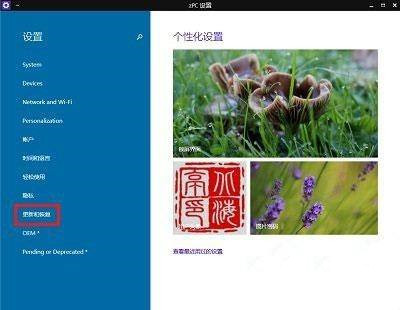
在更新和恢复界面,点击左侧恢复(Recovery),在右侧窗口找到高级启动(Advanced startup)项目下面的立即重启(Restart now),点击立即重启电脑。
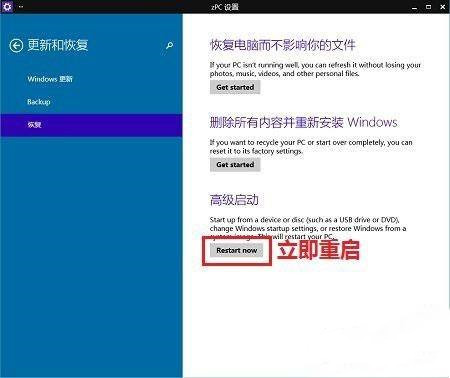
电脑重启后,在选择一个选项界面,点击疑难解答,再点击高级选。
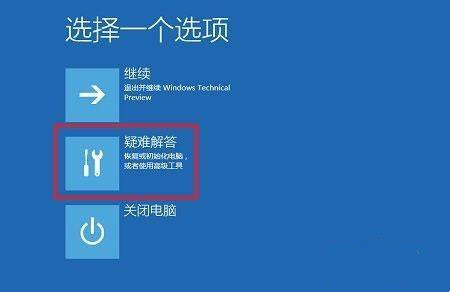
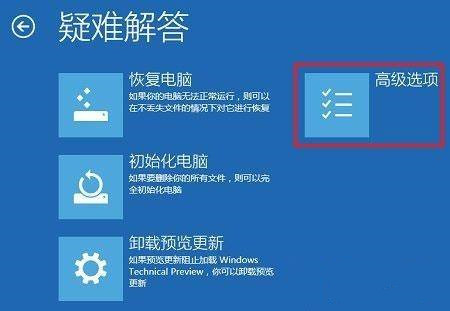
在高级选项界面,点击启动设置,点击重启。电脑会再次重启,重启后在启动设置界面,点击“禁用驱动程序强制签名”就可以了!
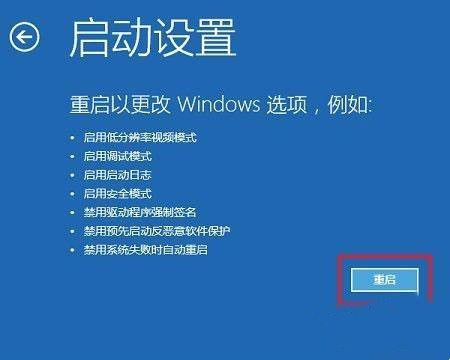
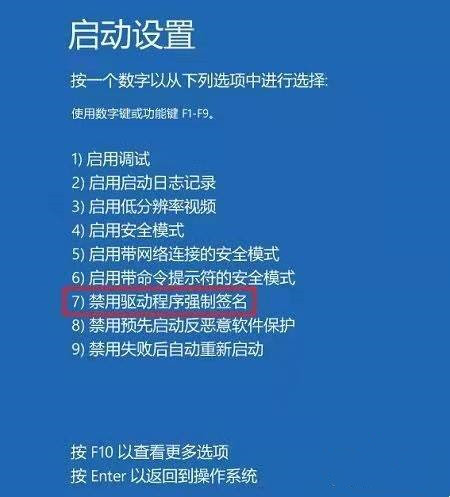
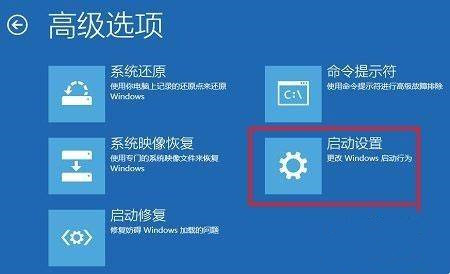
关键词: 一禁用签名开机就蓝屏 分享解决操作 开始菜单



























































